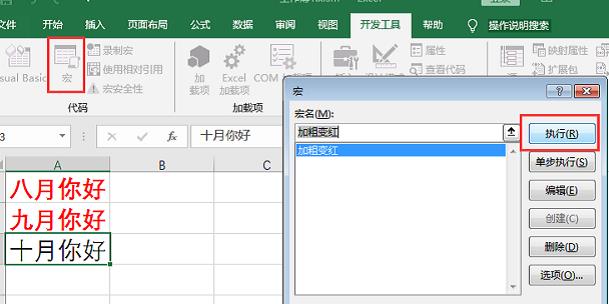1. 让不同类型的数据以不同的颜色显示在工资表中
在Excel中,我们可以使用条件格式功能来实现让不同类型的数据以不同颜色显示。具体操作如下:
- 打开工资单工作簿,选择工资单列。
- 在菜单栏中选择“格式”→“条件格式”。
- 在弹出的“条件格式”对话框中,选择“大于或等于”选项,并输入对应的值,比如大于等于2000元。
- 点击“格式”按钮,选择“字体”选项卡,并设置字体颜色为红色。
- 点击“添加”按钮,按照上述步骤设置其他条件,比如大于等于1500元的字体颜色为蓝色,小于1000元的字体颜色为棕色。
- 设置完成后,点击“确定”按钮即可看到工资单根据条件以不同颜色显示的总薪资数据。
2. 建立分类下拉列表填充项
为了保持表中名称的一致性,我们可以利用数据有效性功能建立一个分类下拉列表填充项。具体操作如下:
- 首先,在一个单独的工作表中输入需要作为填充项的名称,每个名称占一行。
- 然后,在需要应用下拉列表的单元格中选中,并点击菜单栏中的“数据”→“数据有效性”。
- 在弹出的“数据有效性”对话框中,选择“列表”选项,点击“来源”输入框右侧的扩展按钮。
- 在弹出的“数据有效性”对话框中,选择刚才输入名称的工作表范围,并点击确定。
- 设置完成后,点击“确定”按钮即可在选中的单元格中看到下拉列表,选择相应的名称即可填充。
通过上述的两个技巧,我们可以更加高效地使用Excel表格进行数据处理和管理。希望对您有帮助!